
Tropfen
Hiermit wird der Effekt eines Wassertropfens simuliert, der auf eine Wasseroberfläche
trifft und im Bild konzentrische Wellen erzeugt. Dieser Filter wird nicht automatisch
animiert. Durch Animation des Filterparameters „Stärke“ erzeugen Sie den Welleneffekt,
der sich vom Mittelpunkt nach außen ausbreitet.
Wird dieser Filter auf eine 3D-Gruppe angewendet, kommt es zu einer Rasterung der
Gruppe. Weitere Informationen zur Rasterung finden Sie unter
Rasterung
.
Original image
Droplet applied
Parameter im Informationsfenster
Mitte:
Die Position des Mittelpunkts für den Tropfeneffekt wird festgelegt. Bewegen Sie
das Steuerelement in der Mitte, um den zugehörigen Wert im Canvas-Bereich anzupassen.
Radius:
Der Radius des Tropfeneffekts wird festgelegt. Bewegen Sie den inneren Kreis
der Steuerelemente auf dem Bildschirm, um den Wert „Radius“ im Canvas-Bereich
anzupassen. Bewegen Sie den Zeiger bei gedrückter Maustaste zwischen dem inneren
und äußeren Kreis, um die Parameter „Radius“ und „Stärke“ gleichzeitig anzupassen.
Stärke:
Die Breite der vom Tropfen verursachten Wellen wird festgelegt. Bewegen Sie
den äußeren Kreis der Steuerelemente auf dem Bildschirm, um den Wert „Stärke“ im
Canvas-Bereich anzupassen. Bewegen Sie den Zeiger bei gedrückter Maustaste zwischen
dem inneren und äußeren Kreis, um die Parameter „Stärke“ und „Radius“ gleichzeitig
anzupassen.
Höhe:
Die Höhe der Tropfenwellen wird festgelegt.
Beschneiden:
Legt fest, ob das Objekt an seinen ursprünglichen Rändern beschnitten
wird.
Mix:
Hiermit wird der Prozentsatz des Originalbilds festgelegt, der mit dem verzerrten
Bild überblendet wird.
OSC veröffentlichen:
Veröffentlicht die angezeigten Steuerelemente des Filters in
Final Cut Pro X. Weitere Informationen zum Erstellen von Inhalten für die Verwendung in
Final Cut Pro finden Sie unter
Erstellen von Vorlagen für Final Cut Pro X
.
1209
Kapitel 19
Verwenden von Filtern
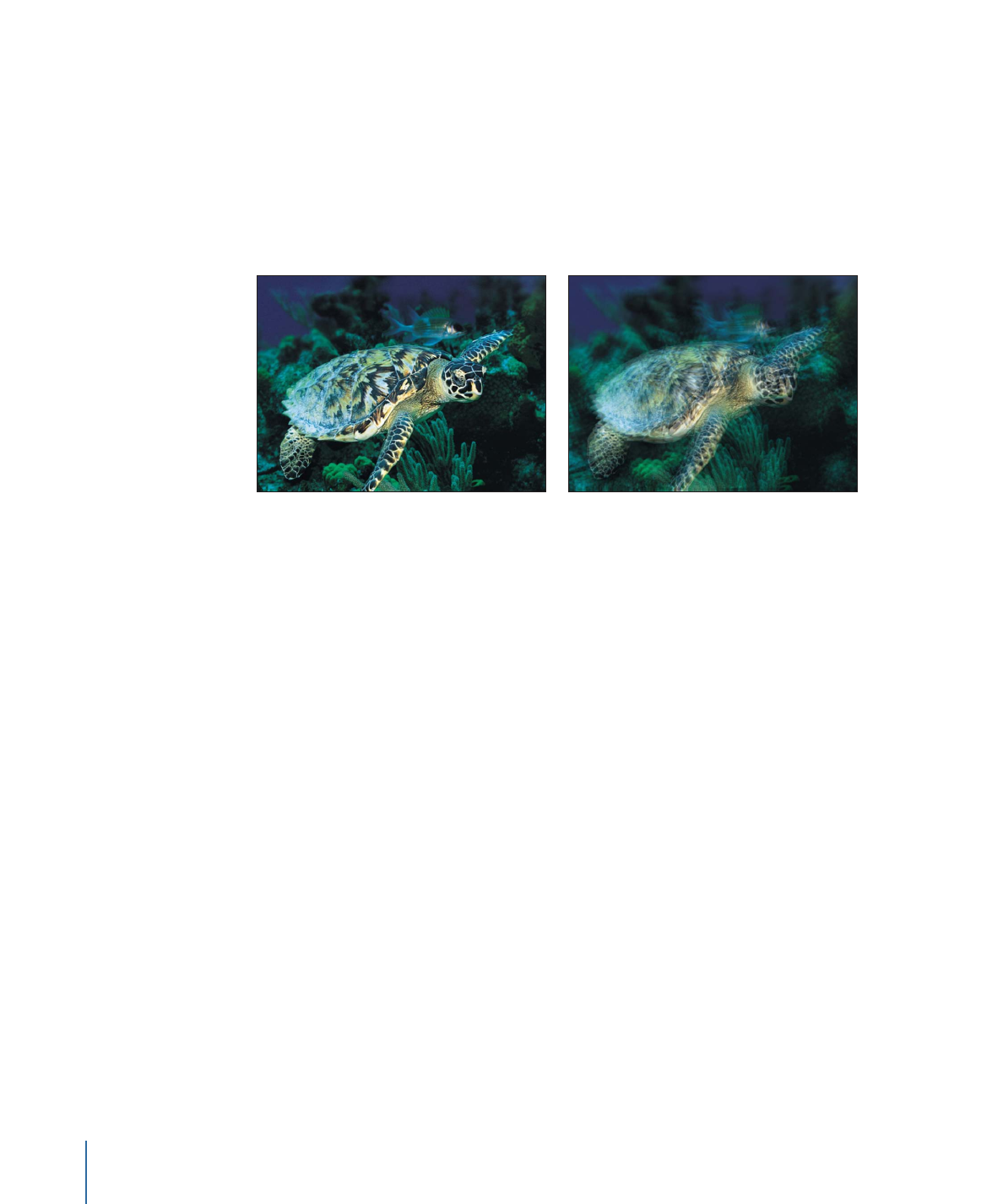
Steuerelemente in der Schwebepalette
Die Schwebepalette enthält folgende Steuerelemente: Radius, Stärke, und Höhe.